Cum să oprești computerul de pe telefon

Cum să oprești computerul de pe telefon
Trișarea a devenit o problemă tot mai mare în jocurile online. Unele dintre cele mai populare jocuri sunt adesea depășite de jucători care folosesc un fel de trucuri pentru a obține un avantaj nedrept. Pentru jucătorii care joacă corect, nu pot face mare lucru. Depinde de dezvoltatorii de jocuri să mențină jocul corect.

BattlEye: eroare date corupte
BattlEye este software-ul principal folosit pentru a combate înșelăciunea în joc. Unele dintre cele mai mari jocuri, inclusiv PUBG și Fortnite, îl folosesc pentru a-și păstra serverele de jocuri fără trișori. Când instalați aceste jocuri, BattlEye se instalează împreună cu ele.
BattlEye poate fi exagerat; vă poate împiedica să jucați un joc chiar dacă nu înșelați. Dacă vedeți eroarea BattlEye: date corupte, încercați soluțiile de mai jos.
Reinstalați BattleEye
Eroarea BattlEye: Date corupte este o problemă cu anit-cheat-ware. Trebuie să-l reinstalați. Cel mai simplu mod de a face acest lucru este prin Steam.
C:\Program Files\SteamLibrary\steamapps\common\PUBG\TslGame\Binaries\Win64\BattlEye
Reinstalați jocul
Dacă continuați să vedeți eroarea „BattlEye: date corupte”, instalați corect jocul care o arată.
Reinstalați Steam
Este posibil ca reinstalarea unui joc să nu remedieze eroarea „BattlEye: date corupte”. În acest caz, ar trebui să dezinstalați și să reinstalați Steam. Procedând astfel, fișierele jocului nu vor fi șterse.
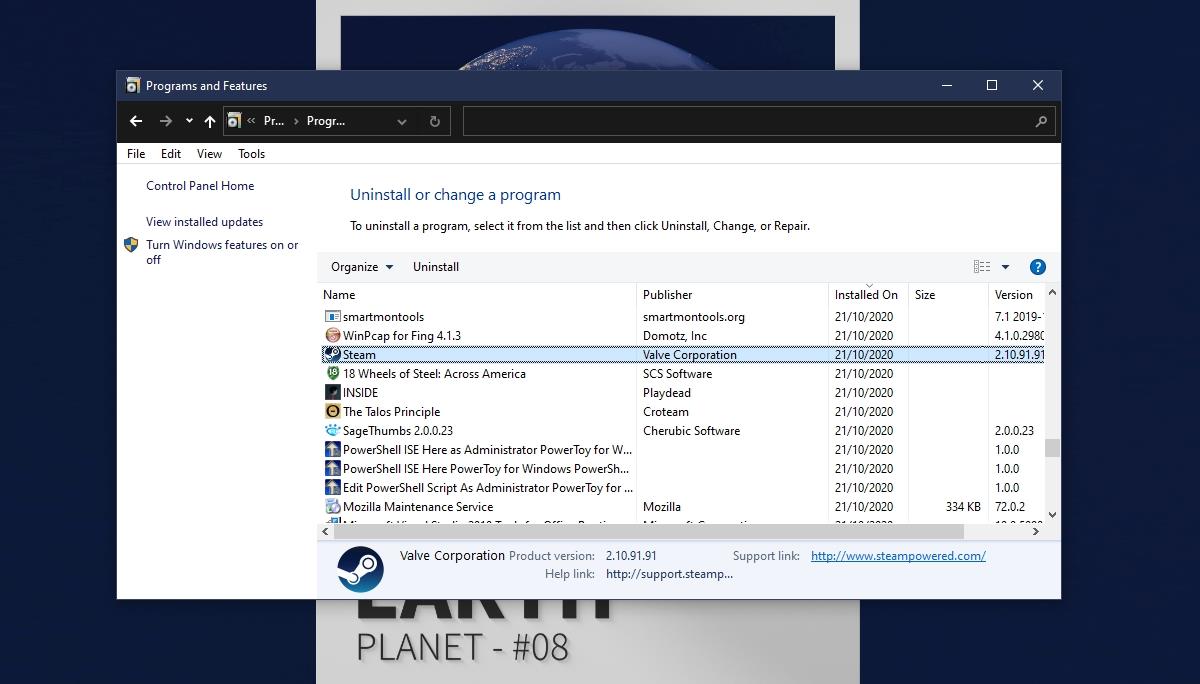
Concluzie
BattlEye este anticheat-ware și uneori se va comporta dacă crede că o aplicație pe care o rulați, oricât de inofensivă, este cheat-ware. Eroarea „BattlEye: date corupte” poate fi cauzată din acest motiv. Asigurați-vă că nu rulați aplicații care interferează sau adaugă o suprapunere în joc și nu ar trebui să aveți probleme.
Cum să oprești computerul de pe telefon
Practic, Windows Update funcționează împreună cu registry-ul și diferite fișiere DLL, OCX și AX. În cazul în care aceste fișiere se corupesc, majoritatea funcțiilor
Noile suite de protecție a sistemului au apărut ca ciupercile în ultima vreme, toate aducând încă o soluție antivirus/detectare a spamului și, dacă ai noroc...
Află cum să activezi Bluetooth pe Windows 10/11. Bluetooth trebuie să fie activat pentru ca dispozitivele tale Bluetooth să funcționeze corect. Nu-ți face griji, este simplu!
Anterior, am analizat NitroPDF, un cititor PDF excelent care permite utilizatorului să convertească documente în fișiere PDF cu opțiuni precum îmbinarea și divizarea PDF-urilor.
Ați primit vreodată un document sau un fișier text care conține caractere inutile redundante? Textul conține multe asteriscuri, cratime, spații goale etc.?
Atât de mulți oameni m-au întrebat despre mica pictogramă dreptunghiulară Google de lângă Windows 7 Start Orb din bara mea de activități, încât în sfârșit am decis să public asta.
uTorrent este de departe cel mai popular client desktop pentru descărcarea torrentelor. Chiar dacă funcționează perfect pentru mine în Windows 7, unii oameni au probleme...
Toată lumea trebuie să ia pauze frecvente în timp ce lucrează la calculator; dacă nu ia pauze, există șanse mari să-ți iasă ochii de sus (bine, nu să-ți iasă ochii de sus).
Este posibil să existe mai multe aplicații cu care, ca utilizator obișnuit, ești foarte obișnuit. Majoritatea instrumentelor gratuite utilizate în mod obișnuit necesită o instalare dificilă,







